Простая html страница код пример
Поддержи проект!!!
Что такое простая html страница , простая веб страница html, пример простой html страницы. создать простую html страницу из чего состоит каркас html страницы!?
Всё о простой html страницы код, каркас, пример
- Видео о простой html странице
- Что такое простая html страница
- Код простой html страницы
- Из чего состоит простая html страница
- Как сохранить простую страницу html
- Как посмотреть в браузере простую страницу html
- Пример простой страницы html
- Скачать можно здесь
Простая html страница
Что такое простая html страница
Когда я начинал изучать html, то именно с такого примера простой html страницы из интернета начал свой путь в web-строительство!Код простой html страницы
Ниже приведенный код и называется кодом простой страницы! Это основа! Любая страница в интернете начинается с этого!
Для начала вам нужно знать, сто пишется в титлах title — основной заголовки для страницы! И внутри тега body размещается текст, что собственно вы сейчас читает!<!DOCTYPE html>
ru»><head>
<meta charset=»UTF-8″>
Пример простой страницы html</head>
<body>
Пример простой страницы — для того, чтобы посмотреть код, нажмите ctrl + U</body>
</html>
Из чего состоит простая html страница
1). Элемент <!DOCTYPE> предназначен для указания типа текущего документа2). Двойной тег html, в который помещаются все остальные теги : <html lang=»ru»> 3). Тег head голова, там находится вся информация о странице:
<head>Голова</head>
4). Одинарный тег meta с атрибутом кодировки:<meta charset=»UTF-8″>
5). Двойной тег title — заголовок страницы<title> Пример простой страницы html</title>
6). Двойной тег body, в котором находится основной контент страницы и вы читаете данные строки:<body>
Пример простой страницы — для того, чтобы посмотреть код, нажмите ctrl + U
</body>
Как сохранить простую страницу html
Существует ли в компьютере программа, которая может сохранить простую страницу!? Да есть такая программа — это обычный блокнот, единственное, что он может сохранить простую страницу в кодировке utf-8 — подробнее о сохранении страниц html1). Открываем блокнот.
2). Копируем код
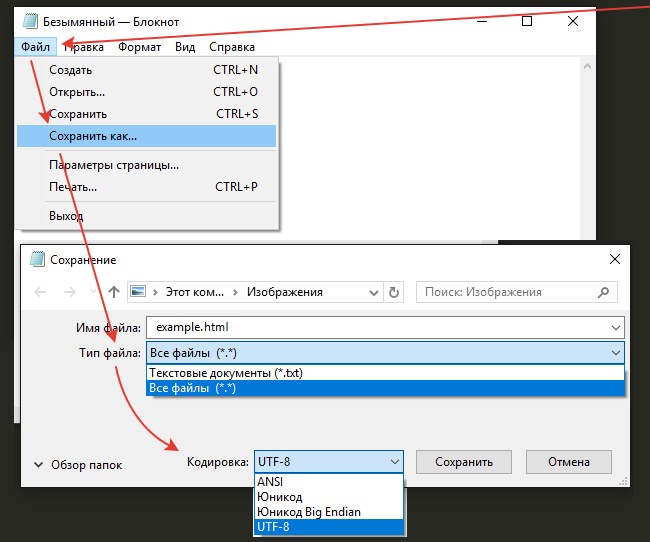
Как посмотреть в браузере простую страницу html
Чтобы посмотреть простую страницу html в браузере есть несколько способов:
1). Наводим мышку на файл простой html страницы нажимаем ПКМ ищем строку открыть с помощью, справа выбираем браузер.Если браузеров нет, то нажимаем выбрать другое приложение — ищем браузер
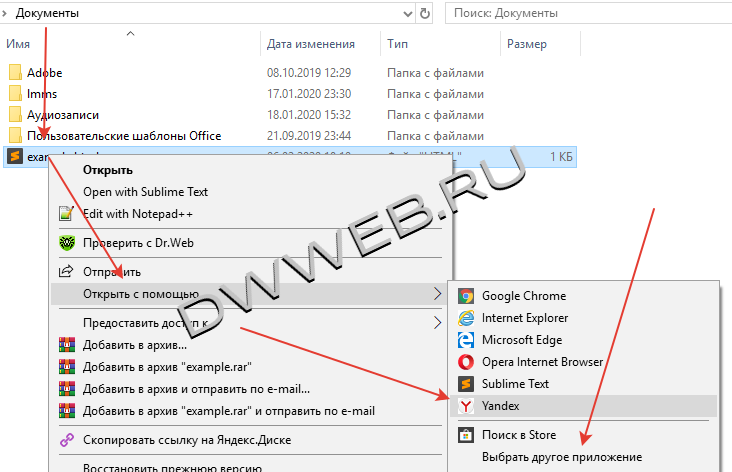 2). Зажимаем файл мышкой и перетаскиваем в адресную строку браузера…
2). Зажимаем файл мышкой и перетаскиваем в адресную строку браузера…
Как видим простая html страница прекрасно открылась по локальному адресу на компьютере!
Эту картинку, скриншот, можно увеличить в отдельном окне нажмите по нему!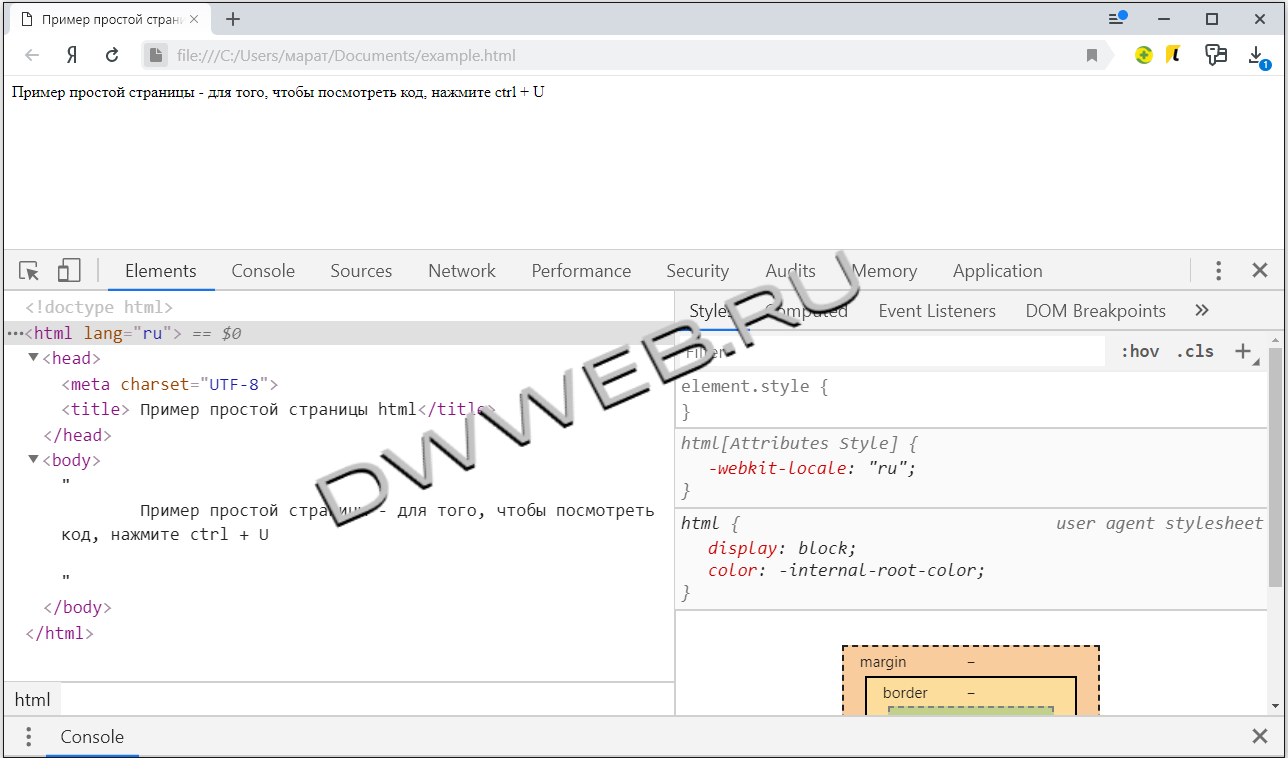
Пример простой страницы html
Ну и собственно, если вы хотите видеть вашу простую html страницу в интернете, вам понадобится filezilla и ftp
ПримерВас может еще заинтересовать список тем : #HTML | #HTML_BOOK |
Последняя дата редактирования : 2020-03-04 10:05
Название скрипта :Простая страница
https://dwweb.ru/comments_1_5/include/img/hand_no_foto.png
no
no
Еще никто не прокомментировал! COMMENTS+ BBcode Теги:Элементы кода HTML уроки для начинающих академия
Компьютерный код
<code>
x = 5;<br>
y = 6;<br>
z = x + y;
</code>
HTML <kbd> для ввода с клавиатуры
Элемент HTML <kbd> представляет вводимые пользователем данные, такие как ввод с клавиатуры или голосовые команды.
Текст, окруженный тегами <kbd>, обычно отображается в стандартном одноместном шрифте браузера:
Пример
<p>Сохраните документ, нажав <kbd>Ctrl + S</kbd></p>
Результат:
Сохраните документ, нажав Ctrl + S
HTML <samp> для вывода программы
Элемент HTML <samp> представляет выходные данные из программы или вычислительной системы.
Текст, окруженный тегами <samp>, обычно отображается в стандартном одноместном шрифте браузера:
Пример
<p>If you input wrong value, the program will return <samp>Error!</samp></p>
Результат:
If you input wrong value, the program will return Error!
HTML <code> для кода компьютера
Элемент HTML <code> определяет фрагмент кода компьютера.
Текст, окруженный тегами <code>, обычно отображается в стандартном одноместном шрифте браузера:
Пример
<code>
x = 5;
y = 6;
z = x + y;
</code>
Результат:
x = 5;
y = 6;
z = x + y;
Обратите внимание, что элемент <code>
Чтобы устранить эту проблему, можно поместить элемент <code> внутри элемента <pre>:
Пример
<pre>
<code>
x = 5;
y = 6;
z = x + y;
</code>
</pre>
Результат:
HTML Учебник
Бесплатный учебник HTML — самостоятельное обучение.
Выучить HTML — создать свой собственный веб сайт.
Онлайн обучение HTML — все теги HTML.
HTML Примеры
HTML учебник, содержит много примеров HTML в каждой главе.
С помощью онлайн редактора кода, можно редактировать код HTML, при нажатии на кнопку, можно увидеть результат.
Пример
Название Страницы
<h2>Это Заголовок</h2>
<p>Это Параграф.</p>
</body>
</html>
Нажмите на кнопку «Редактор кода», чтобы посмотреть, как это работает.
Начать изучать HTML сейчас!
Примеры кода HTML
В HTML учебнике, более 200 примеров.
С помощью редактора, можно редактировать и тестировать каждый пример.
Перейти к примерам HTML кода!
HTML Упражнения
Проверте себя с помощью упражнений
Упражнение:
Добавить «всплывающую подсказку» к нижеприведенному параграфу с текстом «О SchoolsW3».
<p =»О SchoolsW3″> О SchoolsW3 сайт веб-разработчика.</p>
Отправить ответ »
Начните упражнения
HTML Викторина
Старт HTML Викторины!
HTML Справочники
В SchoolsW3, найдете полный справочник тегов, атрибутов, событий, название цвета, значений, набор символов, URL кода, код языка, HTTP сообщений и т.д..
HTML Справочник тегов
HTML экзамен — получить диплом!

SchoolsW3 Сертификат
Идеальное решение для профессионалов, которым необходимо совмещать работу, семью, дом и карьеру.
Более 10 000 сертификатов уже выдано!
Получите Сертификат »
HTML Сертификат — документ знаний HTML.
CSS Сертификат — документ знаний CSS.
JavaScript Сертификат — документ знаний JavaScript и HTML DOM.
jQuery Сертификат — документ знаний jQuery.
PHP Сертификат — документ знаний PHP и SQL (MySQL).
Bootstrap Сертификат — документ знаний Bootstrap.
XML Сертификат — документ знаний XML, XML DOM и XSLT.
HTML JavaScript
JavaScript делает страницы HTML более динамичными и интерактивными.
Пример
Мой Первый JavaScript
Нажми на меня, чтобы отобразить дату и времяРедактор кода »
Тег <script> HTML
Тег <script> используется для определения клиентского сценария (JavaScript).
Элемент <script> содержит сценарии или указывает на внешний файл скрипта через атрибут src.
Чаще всего используется JavaScript — для манипуляция изображения, формы проверки, а также динамического изменения содержания.
Чтобы выбрать элемент HTML в JavaScript, очень часто используется метод document.getElementById(id).
В примере JavaScript написать «Привет JavaScript!» в нутри элемента HTML с :
Совет: Вы можете узнать гораздо больше о JavaScript в нашем Учебник JavaScript.
Что может JavaScript
Вот некоторые примеры того, что JavaScript может сделать:
JavaScript может изменять содержимое HTML
document.getElementById(«demo»).innerHTML = «Привет JavaScript!»;
Редактор кода »JavaScript может изменить стили HTML
document.getElementById(«demo»).style.fontSize = «25px»;
document.getElementById(«demo»).style.color = «red»;
document.getElementById(«demo»).style.backgroundColor = «yellow»;
JavaScript может изменить атрибуты HTML
document.getElementById(«image»).src = «picture.gif»;
Редактор кода »Тег <noscript> HTML
Тег <noscript> используется, чтобы предоставить альтернативный контент для пользователей у которых отключены скрипты в браузере или имеют браузер, который не поддерживает клиентские скрипты:
Пример
document.getElementById(«demo»).innerHTML = «Привет JavaScript!»;
<noscript>К сожалению, ваш браузер не поддерживает JavaScript!</noscript>
Редактор кода »Теги Script HTML
| Тег | Описание |
|---|---|
| <script> | Определяет клиентский сценарий |
| <noscript> | Определяет альтернативный контент для пользователей, которые не поддерживают клиентские скрипты |
Проверьте себя с помощью упражнений!
HTML Тип ввода
В этой главе описаны различные типы ввода данных элемента <input>.
Тип ввода Текст
<input type=»text»> определяет однострочное поле ввода текста:
Пример
<form>
Имя:<br>
<input type=»text» name=»firstname»><br>
Фамилия:<br>
<input type=»text» name=»lastname»>
</form>
Вот как код HTML будет отображаться в браузере:
Имя:Фамилия:
Тип ввода Пароль
<input type=»password»> определяет поле ввода пароля:
Пример
<form>
Имя пользователя:<br>
<input type=»text» name=»username»><br>
Пароль пользователя:<br>
<input type=»password» name=»psw»>
</form>
Вот как код HTML будет отображаться в браузере:
Имя пользователя:Пароль пользователя:
Символы в поле ввода пароля маскируются (отображаются звездочками или кругами).
Тип ввода Отправить
<input type=»submit»> определяет кнопку для представления данных формы обработчика формы.
Обработчик формы обычно представляет собой серверную страницу со сценарием обработки входных данных.
Обработчик формы указывается в форме с помощью атрибута action:
Пример
<form action=»/action_page.php»>
Имя:<br>
<input type=»text» name=»firstname» value=»Микки»><br>
Фамилия:<br>
<input type=»text» name=»lastname» value=»Маус»><br><br>
<input type=»submit»>
</form>
Вот как код HTML будет отображаться в браузере:
Если нажмете на кнопку value=»Отправить», получите текст по умолчанию:
Пример
<form action=»/action_page.php»>
Имя:<br>
<input type=»text» name=»firstname» value=»Микки»><br>
Фамилия:<br>
<input type=»text» name=»lastname» value=»Маус»><br><br>
<input type=»submit» value=»Отправить»>
</form>
Тип ввода Сброс
<input type=»reset»> определяет кнопку сброса, которая сбросит все значения формы, к значениям по умолчанию:
Пример
<form action=»/action_page.php»>
Имя:<br>
<input type=»text» name=»firstname» value=»Микки»><br>
Фамилия:<br>
<input type=»text» name=»lastname» value=»Маус»><br><br>
<input type=»submit» value=»Отправить»>
<input type=»reset»>
</form>
Вот как код HTML будет отображаться в браузере:
Если Вы измените входные значения и затем нажмите кнопку «Сбросить», то данные формы будут сброшены и назначены по умолчанию.
Тип ввода Радиокнопки
<input type=»radio»> определяет радиокнопки.
Радиокнопки позволяют пользователю выбирать только одно из ограниченного числа вариантов:
Пример
<form>
<input type=»radio» name=»gender» value=»мужчина» checked> Мужчина<br>
<input type=»radio» name=»gender» value=»женщина»> Женщина<br>
<input type=»radio» name=»gender» value=»другие»> Другие
</form>
Вот как код HTML будет отображаться в браузере:
МужчинаЖенщина
Другие
Тип ввода Флажки
<input type=»checkbox»> определяет флажки.
Флажки позволяют пользователю выбрать ни одного или несколько вариантов в ограниченном количестве.
Пример
<form>
<input type=»checkbox» name=»vehicle1″ value=»Велосипед»> У меня есть велосипед<br>
<input type=»checkbox» name=»vehicle2″ value=»Автомобиль»> У меня есть автомобиль
</form>
Вот как код HTML будет отображаться в браузере:
У меня есть велосипедУ меня есть автомобиль
Тип ввода Кнопка
<input type=»button»> определяет кнопку:
Вот как код HTML будет отображаться в браузере:
Типы ввода HTML5
Добавлены несколько новых типов ввода HTML5:
- color — цвет
- date — дата
- datetime-local — дата_время-локальная
- email — электронная почта
- month — месяц
- number — число
- range — диапазон
- search — поиск
- tel — телефон
- time — время
- url — url-адрес
- week — неделя
Новые типы входных данных, которые не поддерживаются в старых браузерах, будут вести себя как <input type=»text»>.
Типы ввода Цвет
<input type=»color»> используется для полей ввода, которые содержат цвет.
Выбор цвета может отображаться в поле ввода в зависимости от поддержки браузера.
Типы ввода Дата
<input type=»date»> используется для поля ввода, которые содержат дату.
Выбор даты может отображаться в поле ввода в зависимости от поддержки браузера.
Можно также добавить ограничения к датам:
Тип ввода Дата_время-локальная
<input type=»datetime-local»> указывает поле ввода даты и времени без часового пояса.
Выбор даты_время может отображаться в поле ввода в зависимости от поддержки браузера.
Тип ввода Электронная почта
<input type=»email»> используется для полей ввода адреса электронной почты.
Адрес электронной почты может быть автоматически проверена при отправке в зависимости от поддержки браузера.
Некоторые смартфоны распознают тип электронной почты и добавляют к клавиатуре «.com» для того чтобы соответствовать входному сигналу электронной почты.
Тип ввода Месяц
<input type=»month»> позволяет пользователю выбрать месяц и год.
Выбор даты может отображаться в поле ввода в зависимости от поддержки браузера.
Тип ввода Число
<input type=»number»> определяет числовое поле ввода.
Вы также можете установить ограничения на то, какие номера применить.
В следующем примере отображается числовое поле ввода, где можно ввести значение от 1 до 5:
Ограничения ввода
Ниже приведен список некоторых распространенных ограничений ввода (некоторые атрибуты являются новыми в HTML5):
| Атрибуты | Описание |
|---|---|
| disabled | Указывает, что поле ввода должно быть отключено |
| max | Задает максимальное значение для поля ввода |
| maxlength | Указывает максимальное число символов для поля ввода |
| min | Задает минимальное значение для поля ввода |
| pattern | Задает регулярное выражение для проверки входных значений |
| readonly | Указывает, что поле ввода доступно только для чтения (изменение невозможно) |
| required | Указывает, что поле ввода (должны быть заполнено) |
| size | Задает ширину (в символах) поля ввода |
| step | Задает законные числовые интервалы для поля ввода |
| value | Задает значение по умолчанию для поля ввода |
Дополнительные сведения об ограничениях ввода см. в следующей главе.
В следующем примере отображается числовое поле ввода, где можно ввести значение от 0 до 100 с шагом 10. Значение по умолчанию — 30:
Тип ввода Диапазон
<input type=»range»> определяет элемент управления для ввода чисел, которое не имеет точного значения (например, элемент управления ползунком). Диапазон по умолчанию от 0 до 100. Однако можно установить ограничения на числа которые применяются атрибутами min, max и step:
Тип ввода Поиск
<input type=»search»> используется для полей поиска (поле поиска ведет себя как обычное текстовое поле).
Тип ввода Телефон
<input type=»tel»> используется для поля ввода телефонного номера.
Выбор телефона в настоящее время поддерживается только в Safari 8.
Тип ввода Время
<input type=»time»> позволяет пользователю выбрать время (без часового пояса).
Выбор времени проверяется в поле ввода в зависимости от поддержки браузера
Тип ввода Url-адрес
<input type=»url»> используется для полей ввода содержания URL-адреса.
В поле URL-адрес проверяется автоматически при отправке в зависимости от поддержки браузера.
Некоторые смартфоны распознают тип URL-адреса и добавляют к клавиатуре «.com», для соответствия входного URL-адреса.
Тип ввода Неделя
<input type=»week»> позволяет пользователю выбрать день недели и год.
Выбор даты отобразится в поле ввода в зависимости от поддержки браузера.
Проверьте себя с помощью упражнений!
Атрибут Типа ввода HTML
| Тег | Описание |
|---|---|
| <input type=»»> | Указывает тип ввода для отображения на дисплее |
HTML Идентификаторы и классы
Идентификаторы
Каждый НТМL-элемент может иметь атрибут id. Он предназначен для идентификации какого-либо конкретного тега. В пределах всей HTML-страницы должен существовать только один тег с определенным значением атрибута id. Наличие нескольких элементов с одинаковым значением id не допускается и может привести к ошибке. Значение атрибута id может состоять из букв латинского алфавита, цифр, знака подчеркивания и дефиса. Причем значение атрибута может начинаться с латинской буквы или со знака подчеркивания (но не с цифры или другого символа). Кроме того, значения атрибута id чувствительны к регистру. Атрибут id называют глобальным, поскольку он может быть использован с любыми НТМL-элементами.
В CSS id-селектор содержит символ (#), непосредственно за которым следует значение атрибута id.
Например, следующий id-селектор сопоставляется элементу <h3>, значение атрибута id которого равно chapter7:
#chapter7 {background-color:#FF00FF;}После описания идентификатора его следует включить в состав тега:
<h3>Заголовок второго уровня с id</h3>Пример: Применение идентификатора
Заголовок второго уровня с id
Заголовок второго уровня
Заголовок второго уровня
<!DOCTYPE html>
<html>
<head>
<meta charset="UTF-8">
<style>
#chapter7 {
background-color:#FF00FF;
}
</style>
</head>
<body>
<h3>Заголовок второго уровня с id</h3>
<h3>Заголовок второго уровня</h3>
<h3>Заголовок второго уровня</h3>
</body>
</html>
Классы
Классы используются для классификации элементов по общим группам, поэтому в отличие от атрибута id, множеству элементов может быть присвоено общее имя класса. Присваивая элементам имя одного класса, вы можете применить стили ко всем таким элементам одновременно с помощью единственного правила стилей. Чтобы сделать это, следует воспользоваться атрибутом class. Его значение должно описывать, к какому классу принадлежит элемент.
Класс похож на идентификатор, но вместо символа (#) перед именем класса указывается точка (.):
<style>
h3.boldfont {font-weight: bold;}
h3.italicfont {font-style: courier;}
</style>После описания класса его следует включить в открывающий тег элемента:
<h3>Заголовок второго уровня</h3>Пример: Применение атрибутов id и class
Заголовок второго уровня с id и class=test
Заголовок второго уровня с class=test
Заголовок второго уровня
Заголовок второго уровня с class=test orange
<!DOCTYPE html>
<html>
<head>
<meta charset="UTF-8">
<style>
h3#chapter7 {background-color: #FF00FF;}
h3.orange {background-color: orange;}
.test {color: green;}
</style>
</head>
<body>
<h3>Заголовок второго уровня с id и class=test</h3>
<h3>Заголовок второго уровня с class=test</h3>
<h3>Заголовок второго уровня</h3>
<h3>Заголовок второго уровня с class=test orange</h3>
</body>
</html>| Обратите внимание, что один и тот же элемент может иметь одновременно класс и идентификатор. Также любому тегу может быть присвоено сразу несколько классов. В этом случае они указываются через пробел в значении атрибута class. |
Задачи
Атрибут class
Примените класс test к элементу <div>.
Задача HTML:
Реши сам »<!DOCTYPE html> <html>
<head>
<meta charset="UTF-8"> <style> .test { background-color:blue; color:white; } </style>
</head>
<body> <div> <h3>Атрибуты id и class</h3> <p>Атрибут id (идентификатор) используется для идентификации.</p> <p>Атрибут class (класс) используется для классификации.</p> </div> </body>
</html>
Селектор класса
Создайте селектор класса с именем «test». Напишите для созданного селектора два стилевых правила: первое, что цвет (color) элементов, к которым будет применен класс будет красным (red), а второе, что фон этих элементов будет желтым (yellow). Присвойте имя класса «test» заголовку <h3> и встроенному элементу <span>.
Задача HTML:
Реши сам »<!DOCTYPE html> <html>
<head>
<meta charset="UTF-8"> <style> ... </style>
</head>
<body> <h3>Атрибут class</h3> <p>Атрибут <span>class (класс)</span> используется для классификации.</p> </body>
</html>
Цвет для идентификатора
Напишите стилевое правило к абзацу с идентификатором, благодаря которому цвет текста этого абзаца станет красным.
Задача HTML:
Реши сам »<!DOCTYPE html> <html>
<head>
<meta charset="UTF-8"> <style> ... </style>
</head>
<body> <h3>Это заголовок</h3> <p>Этот параграф будет выделен красным цветом.</p> <p>Этот параграф НЕ будет выделен красным цветом.</p> </body>
</html>
Цвет для класса
Напишите стилевое правило для класса, благодаря которому цвет текста элемента, к которому применен класс станет красным.
Задача HTML:
Реши сам »<!DOCTYPE html> <html>
<head>
<meta charset="UTF-8"> <style> ... </style>
</head>
<body> <h3>Это заголовок</h3> <p>Этот параграф будет выделен красным цветом.</p> <p>Этот параграф НЕ будет выделен красным цветом.</p> </body>
</html>
Селектор идентификатора
Создайте селектор id с именем «redlow». Напишите для созданного селектора два стилевых правила: первое, что цвет (color) элемента, к которым будет применен id будет красным (red), а второе, что фон этого элемента будет желтым (yellow). Присвойте id с именем «redlow» заголовку <h3>.
Задача HTML:
Реши сам »<!DOCTYPE html> <html>
<head>
<meta charset="UTF-8"> <style> ... </style>
</head>
<body> <h3>Атрибут id</h3> <p>Атрибут id (идентификатор) используется для идентификации, поэтому он на странице
только один.</p> </body>
</html>
лучших примеров HTML и примеров HTML5
HTML обеспечивает структуру веб-сайтов. Вот несколько примеров того, как использовать синтаксис HTML для создания веб-сайтов, включая примеры новых функций HTML5.
Пример атрибута A Href
Атрибут относится к пункту назначения, предоставленному ссылкой. Тег a (привязка) не работает без атрибута . Иногда в рабочем процессе вам не нужна действующая ссылка, или вы еще не знаете место назначения ссылки.В этом случае полезно установить для атрибута href значение "#" , чтобы создать неработающую ссылку. Атрибут href можно использовать для ссылки на локальные файлы или файлы в Интернете.
Например:
<Голова>
Пример атрибута Href </ title>
</ HEAD>
<Тело>
<div> Пример атрибута Href </ h2>
<Р>
<a href="https://www.freecodecamp.org/contribute/"> Страница вклада freeCodeCamp </a> показывает, как и где вы можете внести свой вклад в развитие сообщества freeCodeCamp и его рост.</ Р>
</ H2>
</ Body>
</ html> </code> </pre><p> Атрибут <code> <a href> </code> поддерживается всеми браузерами.</p><h5><span class="ez-toc-section" id="i-50"> <strong> Дополнительные атрибуты: </strong> </span></h5><p> <code> hreflang </code>: Указывает язык связанного ресурса. <code> target </code>: указывает контекст, в котором будет открыт связанный ресурс. <code> title </code>: Определяет заголовок ссылки, которая отображается для пользователя в виде всплывающей подсказки.</p><h4><span class="ez-toc-section" id="i-51"> <strong> Примеры </strong> </span></h4><pre> <code> <a href="#"> Это неработающая ссылка </a>
<a href = "https: // www.freecodecamp.org "> Это прямая ссылка на freeCodeCamp </a>
<a href="https://html.com/attributes/a-href/"> больше с атрибутом href </a> </code> </pre><h4><span class="ez-toc-section" id="i-52"> <strong> встроенных якорей </strong> </span></h4><p> Также можно установить привязку к определенному место страницы. Для этого сначала необходимо разместить вкладку в месте на странице с тегом и необходимым атрибутом «name» с описанием любого ключевого слова, например:</p><pre> <code> <a name="top"> </a> </code> </pre><p> Любое описание между тегами не требуется.После этого вы можете разместить ссылку, ведущую к этому якору, в любое место на той же странице. Для этого следует использовать тег с необходимым атрибутом «href» с символом # (диез) и ключевым словом описания привязки, например:</p><pre> <code> <a href="#top"> Перейти наверх </a> </code> </pre><h4><span class="ez-toc-section" id="i-53"> <strong> <strong> Ссылки на изображения </strong> </strong> </span></h4><p> Модель <code> <a href="#"> </code> также может применяться к изображениям и другим элементам HTML.</p><h4><span class="ez-toc-section" id="i-54"> <strong> <strong> Пример </strong> </strong> </span></h4><pre> <code> <a href="#"> <noscript><img class="lazy lazy-hidden" itemprop = "image" src = "http: // www.chatbot.chat/assets/images/header-bg_y.jpg "alt =" picture "></noscript><img class="lazyload lazy lazy-hidden" itemprop = "image" src = "http: // www.chatbot.chat/assets/images/header-bg_y.jpg "alt =" picture "><noscript><img itemprop = "image" src = "http: // www.chatbot.chat/assets/images/header-bg_y.jpg "alt =" picture "></noscript> </a> </code> </pre><h4><span class="ez-toc-section" id="i-55"> <strong> <strong> Пример </strong> </strong> </span></h4><h4><span class="ez-toc-section" id="_href"> <strong> Еще несколько примеров href </strong> </span></h4><pre> <code> <base href =" https : //www.freecodecamp.org/a-href/ "> Это дает базовый URL для всех последующих URL на странице </a>
<link href = "style.css"> Это оперативная ссылка на внешнюю таблицу стилей </a> </code> </pre><h4><span class="ez-toc-section" id="_A"> Пример цели A </span></h4><p> Атрибут <code> <a target> </code> указывает, где открывать связанный документ в <code> метка </code> (якорная).</p><p> <strong> Примеры: </strong></p><p> Целевой атрибут со значением «_blank» открывает связанный документ в новом окне или вкладке.</p><pre> <code> <a href="https://www.freecodecamp.org" target="_blank" rel="noopener noreferrer"> freeCodeCamp </a> </code> </pre><p> Целевой атрибут со значением «_self» открывает связанный документ в том же фрейме по щелчку (это по умолчанию и обычно указывать не нужно).</p><pre> <code> <a href = "https: //www.freecodecamp.org "target =" _ self "> freeCodeCamp </a> </code> </pre><pre> <code> <a href="https://www.freecodecamp.org"> freeCodeCamp </a> </code> </pre><p> Атрибут target со значением« _parent » »Открывает связанный документ в родительском фрейме.</p><pre> <code> <a href="https://www.freecodecamp.org" target="_parent" rel="noopener noreferrer"> freeCodeCamp </a> </code> </pre><p> Целевой атрибут со значением« _top »открывает связанный документ в полном теле окна.</p><pre> <code> <a href =" https: // www.freecodecamp.org "target =" _ top "> freeCodeCamp </a> </code> </pre><p> Атрибут target со значением <em>« framename »</em> Открывает связанный документ в указанном именованном фрейме.</p><pre> </pre>.<div> HTML компьютерных элементов кода</h2><hr/><p> HTML содержит несколько элементов для определения пользовательского ввода и
компьютерный код.</p><hr/><hr/><h3><span class="ez-toc-section" id="HTML-12"> HTML <kbd> для ввода с клавиатуры </span></h3><p> Используется элемент HTML <code> <kbd> </code> определить ввод с клавиатуры. Содержимое внутри отображается в браузере
моноширинный шрифт по умолчанию.</p><h4><span class="ez-toc-section" id="i-56"> Пример </span></h4><p> Определите некоторый текст как ввод с клавиатуры в документе:</p><p><p> Сохраните документ, нажав <kbd> Ctrl + S </ kbd> </ p></p><p> Результат:</p><p> Сохраните документ, нажав <kbd> Ctrl + S </kbd></p> Попробуй сам "<hr/><h3><span class="ez-toc-section" id="HTML-13"> HTML <samp> для вывода программы </span></h3><p> Элемент HTML <code> <samp> </code> используется для
определить пример вывода из компьютерной программы.Содержимое внутри отображается в
моноширинный шрифт браузера по умолчанию.</p><h4><span class="ez-toc-section" id="i-57"> Пример </span></h4><p> Определите некоторый текст как пример вывода из компьютерной программы в документе:</p><p><p> Сообщение с моего компьютера: </ p> <br/><p> <samp> Файл не найден. <br> Нажмите F1, чтобы
продолжить </ samp> </ p></p><p> Результат:</p> Сообщение с моего компьютера:<p> <samp> Файл не найден. <br/> Нажмите F1, чтобы продолжить </samp></p> Попробуй сам "<hr/><hr/><h3><span class="ez-toc-section" id="HTML-14"> HTML <code> для компьютерного кода </span></h3><p> Используется элемент HTML <code> <code> </code> определить кусок компьютерного кода.Содержимое внутри отображается в
моноширинный шрифт браузера по умолчанию.</p><h4><span class="ez-toc-section" id="i-58"> Пример </span></h4><p> Определите некоторый текст как компьютерный код в документе:</p><p> <код> <br/> х = 5; <br/> у = 6; <br/> z = x + y; <br/> </ code></p><p> Результат:</p><p> <code> х = 5;
у = 6;
z = x + y; </code></p> Попробуй сам "<p> Обратите внимание, что элемент <code> <code> </code> не сохраняет лишних пробелов и переносов строк.</p><p> Чтобы исправить это, вы можете поместить элемент <code> <code> </code> внутри элемента <code> <pre> </code>:</p><hr/><h3><span class="ez-toc-section" id="HTML-15"> HTML <var> для переменных </span></h3><p> Используется элемент HTML <code> <var> </code> определяет переменную в программировании или в математическом выражении.
содержимое внутри обычно отображается курсивом.</p><h4><span class="ez-toc-section" id="i-59"> Пример </span></h4><p> Определите некоторый текст как переменные в документе:</p><p><p> Площадь треугольника: 1/2 x <var> b </ var> x <var> h </ var>, где <var> b </ var> является основанием, а <var> h </ var> является вертикальной высотой.</ p></p><p> Результат:</p><p> Площадь треугольника: 1/2 x <var> b </var> x <var> h </var>, где <var> b </var> - основание, а <var> h </var> - вертикальная высота.</p> Попробуй сам "<hr/><h3><span class="ez-toc-section" id="i-60"> Краткое содержание главы </span></h3><ul><li> Элемент <code> <kbd> </code> используется для определения
клавиатурный ввод</li><li> Элемент <code> <samp> </code> используется для определения
Пример вывода из компьютерной программы</li><li> Элемент <code> <code> </code> используется для
определить кусок компьютерного кода</li><li> Элемент <code> <var> </code> используется для
определяет переменную в программировании или в математическом выражении</li><li> Элемент <code> <pre> </code> используется для определения
предварительно отформатированный текст</li></ul><hr/><h3><span class="ez-toc-section" id="HTML-16"> HTML Упражнения </span></h3><hr/><h3><span class="ez-toc-section" id="HTML-17"> HTML компьютерных элементов кода </span></h3><table><tr><th> Tag</th><th> Описание</th></tr><tr><td> <код></td><td> Определяет программный код</td></tr><tr><td> <kbd></td><td> Определяет ввод с клавиатуры</td></tr><tr><td> <образец></td><td> Определяет вывод компьютера</td></tr><tr><td> <var></td><td> Определяет переменную</td></tr><tr><td> <pre></td><td> Определяет предварительно форматированный текст</td></tr></table> <br/> ,<h2><span class="ez-toc-section" id="HTML_Tutorial"> HTML Tutorial </span></h2><p> HTML - это стандартный язык разметки для веб-страниц.</p><p> С помощью HTML вы можете создать свой собственный веб-сайт.</p><p> Это руководство следует новейшему стандарту HTML5.</p><p> HTML легко выучить - вам понравится!</p> Начните изучать HTML сейчас »<hr/><h3><span class="ez-toc-section" id="_HTML-11"> Простое обучение с HTML "Попробуйте сами" </span></h3><p> С нашим редактором "Попробуйте сами" вы можете редактировать HTML-код и просматривать
результат:</p><h4><span class="ez-toc-section" id="i-61"> Пример </span></h4> <br/> <br/> <br/> Заголовок страницы <br/><p><div> Это заголовок </ h2> <br/><p> Это абзац.</ p></p><p> </ body> <br/> </ html></p> Попробуй сам "<p> <strong> Нажмите кнопку «Попробуйте сами», чтобы увидеть, как это работает. </strong></p><hr/><h3><span class="ez-toc-section" id="_HTML-12"> Примеры HTML </span></h3><p> В этом учебнике HTML вы найдете более 200 примеров. С нашим онлайн
Редактор "Попробуйте сами", вы можете редактировать и тестировать каждый пример самостоятельно!</p><p> Перейти к примерам HTML!</p><hr/><hr/><h3><span class="ez-toc-section" id="HTML-18"> HTML Упражнения </span></h3><p> Этот учебник HTML также содержит около 100 упражнений HTML.</p><h3><span class="ez-toc-section" id="i-62"> Проверьте себя с помощью упражнений </span></h3><h3><span class="ez-toc-section" id="i-63"> Упражнение: </span></h3><p> Добавьте «всплывающую подсказку» к пункту ниже с текстом «О W3Schools».</p><p><p = "О W3Schools"> W3Schools - это сайт веб-разработчика. </ p></p> <br/> Отправить ответ »<p> Начните упражнение</p><hr/><h3><span class="ez-toc-section" id="_HTML-13"> Тест HTML Тест </span></h3><p> Проверьте свои навыки HTML с нашей HTML-викториной!</p><p> Запустите HTML-викторину!</p><hr/><h3><span class="ez-toc-section" id="HTML-19"> HTML-ссылки </span></h3><p> В W3Schools вы найдете полные ссылки об элементах HTML,
атрибуты, события, имена цветов, сущности, наборы символов, кодировка URL,
коды языков, HTTP-сообщения, поддержка браузера и многое другое:</p><hr/><h3><span class="ez-toc-section" id="HTML-20"> HTML экзамен - получи диплом! </span></h3> <img class="lazy lazy-hidden" decoding="async" src="//russia-dropshipping.ru/wp-content/plugins/a3-lazy-load/assets/images/lazy_placeholder.gif" data-lazy-type="image" data-src="/800/600/https/www.w3schools.com/images/w3certified_logo_250.png" alt="W3Schools Certification" /><noscript><img decoding="async" src="/800/600/https/www.w3schools.com/images/w3certified_logo_250.png" alt="W3Schools Certification" /></noscript><h3><span class="ez-toc-section" id="-_W3Schools"> Онлайн-сертификация W3Schools </span></h3><p> Идеальное решение для профессионалов, которым необходимо сбалансировать работу, семью и карьеру.</p><p> Уже выпущено более 25 000 сертификатов!</p><p> Получите сертификат »</p><p> Сертификат HTML подтверждает ваши знания HTML.</p><p> Сертификат CSS документирует ваше знание продвинутого CSS.</p><p> Сертификат JavaScript подтверждает ваши знания JavaScript и HTML DOM.</p><p> Сертификат Python подтверждает ваши знания Python.</p><p> Сертификат jQuery подтверждает ваши знания о jQuery.</p><p> Сертификат SQL подтверждает ваши знания SQL.</p><p> Сертификат PHP подтверждает ваши знания PHP и MySQL.</p><p> Сертификат XML документирует ваши знания XML, XML DOM и XSLT.</p><p> Сертификат Bootstrap документирует ваши знания о среде Bootstrap.</p> <br/> ,<div> HTML Basic</h2><hr/><p> В этой главе мы покажем несколько основных примеров HTML.</p><p> Не беспокойтесь, если мы будем использовать теги, о которых вы еще не узнали.</p><hr/><h3><span class="ez-toc-section" id="HTML-21"> HTML-документов </span></h3><p> Все документы HTML должны начинаться с объявления типа документа: <code> <! DOCTYPE html> </code>.</p><p> Сам HTML-документ начинается с <code><html> </code> и заканчивается <code> </ html> </code>.</p><p> Видимая часть документа HTML находится между <code><body> </code> и <code> </ body> </code>.</p><h4><span class="ez-toc-section" id="i-64"> Пример </span></h4> <br/><p><h2> Мой первый заголовок </ h2> <br/><p> Мой первый абзац. </ P></p><p> </ body> <br/> </ html></p> Попробуй сам "<hr/><h3><span class="ez-toc-section" id="i-65"> Декларация <! DOCTYPE> </span></h3><p> Объявление <code> <! DOCTYPE> </code> представляет тип документа и помогает браузерам корректно отображать веб-страницы.</p><p> Он должен появляться только один раз, вверху страницы (перед любыми тегами HTML).</p><p> Декларация <code> <! DOCTYPE> </code> не чувствительна к регистру.</p><p> Декларация <code> <! DOCTYPE> </code> для HTML5:</p><hr/><h3><span class="ez-toc-section" id="HTML-22"> HTML-заголовки </span></h3><p> HTML-заголовки определены с тегами от <code><h2> </code> до <code><h6> </code>.</p><p> <code><h2> </code> определяет наиболее важный заголовок. <code><h6> </code> определяет наименее важное
заголовок:</p><h4><span class="ez-toc-section" id="i-66"> Пример </span></h4><p><h2> Это заголовок 1 </ h2> <br/><h3><span class="ez-toc-section" id="_2_3_HTML"> Это заголовок 2 </ h3> <br/><h4> Это заголовок 3 </ h4></p> Попробуй сам "<hr/><hr/><h3><span class="ez-toc-section" id="_2_3_HTML"> HTML абзацы </span></h3><p> абзацы HTML определены с тегом <code><p> </code>:</p><hr/><h3><span class="ez-toc-section" id="HTML-23"> HTML-ссылки </span></h3><p> HTML-ссылки определены с тегом <code> <a> </code>:</p><p> Назначение ссылки указывается в атрибуте <code> href </code>.</p> Атрибуты<p> используются для предоставления дополнительной информации об элементах HTML.</p><p> Подробнее об атрибутах вы узнаете в следующей главе.</p><hr/><h3><span class="ez-toc-section" id="HTML-24"> HTML изображений </span></h3><p> HTML-изображения определены с тегом <code> <img> </code>.</p><p> Исходный файл (<code> SRC </code>), альтернативный текст (<code> или </code>), <code> ширина </code> и <code> высота </code> предоставляются в качестве атрибутов:</p><h4><span class="ez-toc-section" id="i-67"> Пример </span></h4><p> <noscript><img class="lazy lazy-hidden" src = "w3schools.jpg "alt =" W3Schools.com "></noscript><img class="lazyload lazy lazy-hidden" src = "w3schools.jpg "alt =" W3Schools.com "><noscript><img src = "w3schools.jpg "alt =" W3Schools.com "></noscript></p> Попробуй сам "<hr/><h3><span class="ez-toc-section" id="_HTML-14"> Как просмотреть исходный код HTML? </span></h3><p> Вы когда-нибудь видели веб-страницу и задавались вопросом "Эй! Как они это сделали?"</p><h4><span class="ez-toc-section" id="_HTML-15"> Посмотреть исходный код HTML: </span></h4><p> Щелкните правой кнопкой мыши страницу HTML и выберите «Просмотреть исходный код страницы» (в
Chrome) или «Просмотр исходного кода» (в Edge) или аналогичные в других браузерах. Это откроет окно
содержащий исходный код HTML страницы.</p><h4><span class="ez-toc-section" id="_HTML-16"> Проверьте элемент HTML: </span></h4><p> Щелкните правой кнопкой мыши элемент (или пустую область) и выберите «Осмотреть» или
«Осмотрите элемент», чтобы увидеть, из чего состоят элементы (вы увидите оба
HTML и CSS).Вы также можете редактировать HTML или CSS на лету в
Откроется панель элементов или стилей.</p> <br/> ,</div><footer class="entry-footer"> <span><i class="fa fa-folder"></i> <a href="https://russia-dropshipping.ru/category/raznoe" rel="category tag">Разное</a></span><span><i class="fa fa-link"></i><a href="https://russia-dropshipping.ru/raznoe/html-primer-kod-prostaya-html-stranica-kod-primer.html" rel="bookmark"> permalink</a></span></footer></article><nav class="navigation post-navigation clearfix" role="navigation"><h1 class="screen-reader-text">Post navigation</h1><div class="nav-links"><div class="nav-previous"><a href="https://russia-dropshipping.ru/raznoe/biznes-akkaunt-facebook-facebook-business-manager-gajd-sozdanie-i-nastrojka-zorbasmedia-na-vc-ru.html" rel="prev"><i class="fa fa-long-arrow-left"></i> Бизнес аккаунт facebook: Facebook Business Manager — гайд, создание и настройка — Zorbasmedia на vc.ru</a></div><div class="nav-next"><a href="https://russia-dropshipping.ru/raznoe/tovary-v-odnoklassnikah-instrukcziya-kak-sozdat-internet-magazin-v-odnoklassnikah.html" rel="next">Товары в одноклассниках: Инструкция: как создать интернет-магазин в Одноклассниках <i class="fa fa-long-arrow-right"></i></a></div></div></nav><div id="comments" class="comments-area"><div id="respond" class="comment-respond"><h3 id="reply-title" class="comment-reply-title">Добавить комментарий <small><a rel="nofollow" id="cancel-comment-reply-link" href="/raznoe/html-primer-kod-prostaya-html-stranica-kod-primer.html#respond" style="display:none;">Отменить ответ</a></small></h3><form action="https://russia-dropshipping.ru/wp-comments-post.php" method="post" id="commentform" class="comment-form" novalidate><p class="comment-notes"><span id="email-notes">Ваш адрес email не будет опубликован.</span> <span class="required-field-message">Обязательные поля помечены <span class="required">*</span></span></p><p class="comment-form-comment"><label for="comment">Комментарий <span class="required">*</span></label><textarea id="comment" name="comment" cols="45" rows="8" maxlength="65525" required></textarea></p><p class="comment-form-author"><label for="author">Имя <span class="required">*</span></label> <input id="author" name="author" type="text" value="" size="30" maxlength="245" autocomplete="name" required /></p><p class="comment-form-email"><label for="email">Email <span class="required">*</span></label> <input id="email" name="email" type="email" value="" size="30" maxlength="100" aria-describedby="email-notes" autocomplete="email" required /></p><p class="comment-form-url"><label for="url">Сайт</label> <input id="url" name="url" type="url" value="" size="30" maxlength="200" autocomplete="url" /></p><p class="form-submit"><input name="submit" type="submit" id="submit" class="submit" value="Отправить комментарий" /> <input type='hidden' name='comment_post_ID' value='19038' id='comment_post_ID' /> <input type='hidden' name='comment_parent' id='comment_parent' value='0' /></p></form></div></div></main></div><div id="secondary" class="widget-area" role="complementary"><aside id="search-2" class="widget widget_search"><form role="search" method="get" class="search-form" action="https://russia-dropshipping.ru/"> <label> <span class="screen-reader-text">Найти:</span> <input type="search" class="search-field" placeholder="Поиск…" value="" name="s" /> </label> <input type="submit" class="search-submit" value="Поиск" /></form></aside><aside id="categories-3" class="widget widget_categories"><h3 class="widget-title">Рубрики</h3><ul><li class="cat-item cat-item-7"><a href="https://russia-dropshipping.ru/category/seo">Seo</a></li><li class="cat-item cat-item-15"><a href="https://russia-dropshipping.ru/category/instrument-2">Инструмент</a></li><li class="cat-item cat-item-9"><a href="https://russia-dropshipping.ru/category/instrument">Инструменты</a></li><li class="cat-item cat-item-16"><a href="https://russia-dropshipping.ru/category/program-2">Програм</a></li><li class="cat-item cat-item-4"><a href="https://russia-dropshipping.ru/category/program">Программы</a></li><li class="cat-item cat-item-14"><a href="https://russia-dropshipping.ru/category/prodvizh-2">Продвиж</a></li><li class="cat-item cat-item-5"><a href="https://russia-dropshipping.ru/category/prodvizh">Продвижение</a></li><li class="cat-item cat-item-3"><a href="https://russia-dropshipping.ru/category/raznoe">Разное</a></li><li class="cat-item cat-item-13"><a href="https://russia-dropshipping.ru/category/semant-2">Семант</a></li><li class="cat-item cat-item-8"><a href="https://russia-dropshipping.ru/category/semant">Семантика</a></li><li class="cat-item cat-item-17"><a href="https://russia-dropshipping.ru/category/sovet-2">Совет</a></li><li class="cat-item cat-item-11"><a href="https://russia-dropshipping.ru/category/sovet">Советы</a></li><li class="cat-item cat-item-12"><a href="https://russia-dropshipping.ru/category/sozdan-2">Создан</a></li><li class="cat-item cat-item-6"><a href="https://russia-dropshipping.ru/category/sozdan">Создание</a></li><li class="cat-item cat-item-18"><a href="https://russia-dropshipping.ru/category/sxem-2">Схем</a></li><li class="cat-item cat-item-10"><a href="https://russia-dropshipping.ru/category/sxem">Схемы</a></li></ul></aside></div></div><div id="sidebar-footer" class="footer-widget-area clearfix" role="complementary"><div class="container"></div></div><footer id="colophon" class="site-footer" role="contentinfo"><div class="site-info"><div class="container"> Copyright © 2025 <font style="text-align:left;font-size:15px;"><br> Дропшиппинг в России.<br> Сообщество поставщиков дропшипперов и интернет предпринимателей.<br>Все права защищены.<br>ИП Калмыков Семен Алексеевич. ОГРНИП: 313695209500032.<br>Адрес: ООО «Борец», г. Москва, ул. Складочная 6 к.4.<br>E-mail: mail@russia-dropshipping.ru. <span class="phone-none">Телефон: +7 (499) 348-21-17</span></font></div></div></footer></div> <noscript><style>.lazyload{display:none}</style></noscript><script data-noptimize="1">window.lazySizesConfig=window.lazySizesConfig||{};window.lazySizesConfig.loadMode=1;</script><script async data-noptimize="1" src='https://russia-dropshipping.ru/wp-content/plugins/autoptimize/classes/external/js/lazysizes.min.js'></script> <!-- noptimize -->
<style>iframe,object{width:100%;height:480px}img{max-width:100%}</style><script>new Image().src="//counter.yadro.ru/hit?r"+escape(document.referrer)+((typeof(screen)=="undefined")?"":";s"+screen.width+"*"+screen.height+"*"+(screen.colorDepth?screen.colorDepth:screen.pixelDepth))+";u"+escape(document.URL)+";h"+escape(document.title.substring(0,150))+";"+Math.random();</script>
<!-- /noptimize --> <script defer src="https://russia-dropshipping.ru/wp-content/cache/autoptimize/js/autoptimize_4cad87507949d1a2750fb90f494c0e55.js"></script></body></html><script src="/cdn-cgi/scripts/7d0fa10a/cloudflare-static/rocket-loader.min.js" data-cf-settings="899ce3655843c914f3804464-|49" defer></script> 
